Ako na tvrdo reštartovať všetky modely iPhone 14? Pozrite sa
Je možné, že ste doteraz používali starší model iPhonu s Home buttonom. Teraz sa už hrdo pýšite s novým iPhonom. Avšak ste zmätení, ako sa niektoré funkcie vykonávajú.
Každý sa to raz musel naučiť. Vy sa teraz naučíte, ako váš nový smartphone vypnete alebo zapnete. Taktiež ako vstúpiť do režimu aktualizácie malvéru či režimu obnovenia. Potrebujete dočasne vypnúť Face ID? Vieme ako, rovnako, ako aktivovať núdzové volanie. Ako natvrdo reštartujete všetky modely iPhone. Ak si chcete kúpiť nový iPhone, tak si prečítajte náš článok kde porovnávame iPhone 12 Pro s iPhonom 14 Pro.
Nebojte, nenechali by sme si tieto návody len pre seba. Práve naopak, radi vám podávame návody na obsluhu smartphonu píše portál Macrumors. Preto návod, ako reštartovať váš telefón, je práve tu:

Vedeli ste, že v Innocente si môžete objednať už aj najnovšie Apple produkty za najlepšie ceny na trhu? Apple AirPods kúpite s 24% zľavou, Apple AirPods Pro so zľavou 20% a AppleWatch 7 so zľavou viac ako 19%. Nezabudnite si pridať do košíka aj Apple príslušenstvo za najnižšie ceny. Do ponuky sme zaradili aj slúchadlá značky Beats za TOP ceny. Máme ich skladom a doručujeme už do 24 hodín.

- Stlačte a hneď pustite tlačidlo na pridanie zvuku.
- Stlačte a hneď pustite tlačidlo na ubratie zvuku.
- Stlačte a podržte bočné tlačidlo, až pokiaľ sa vám nerozžiari Apple logo na obrazovke.
Vaše zariadenie vám ponúkne počas procesu slider. Ten použijete vtedy, keď potrebujete vypnúť zariadenie. V tomto konkrétnom návode nás ale slider nezaujíma, preto ho ignorujte.
Obrazovka vám po chvíli zhasne, čo znamená, že ste si pokazili iPhone. Len žartujeme, hneď vám naskočí Apple logo, čo znamená, že ste ho úspešne reštartovali.
Z bezpečnostných dôvodov sa vám tak nestane, že sa vám telefón sám od seba vypne. Napríklad keď ho máte vo vrecku a stlačením tlačidiel sa vám len reštartuje. Ak chcete svoje zariadenie kompletne vypnúť, sú na to potrebné iné kroky. A to nastavenia - všeobecne - scrollujte až na samotný spodok - vypnúť.
Základné tlačidlá iPhone 14
Pravdepodobne ste zvyknutí na iné funkcie tlačidiel zo starších generácií iPhonu. V dobe, keď vyšla verzia X a verzia 8, sa zmenilo ich fungovanie. Preto rok 2017 a staršie fungujú inak. Len 3 tlačidlá spravia všetku potrebnú robotu. Pri pohľade na predok displeja uvidíte, že dve sa nachádzajú naľavo a jedno napravo. Vľavo sú to, ako ste si správne tipli, na hlasitosť. Pravé tlačidlo dopĺňa kombináciu s tlačidlami hlasitosti.

Práve pre iPhone 14, 13 a staršie generácie, máme len tie najkrajšie doplnky. Predsa len je jeseň, čas nahodiť váš smartphone do nového kabátu.
Zapnutie všetkých modelov iPhone 14
Predstavte si to, vyberiete si svojho miláčika z krabice. Samozrejme hneď skontrolujete, či je tam povestná nálepka s logom. Nabíjačka chýba, klasika, odlepíte fóliu z displeja, a čo ďalej? Pravdepodobne ho budete chcieť zapnúť. Stlačte bočné tlačidlo, teda to na pravej strane zariadenia. Ak sa displej nerozsvieti s logom firmy, máte hladný telefón. Pripojte ho na nabíjačku a skúste to znova.

#odber#
Keď ho už necháte na nabíjačke, nesnažte sa ho hneď zapnúť. Nechajte ho sa napapať. Ani vy nemáte radi, keď vás niekto ruší pri obede. Po pár minútach ho vezmite a stlačte, a podržte bočné tlačidlo spolu s jedným z dvoch tlačidiel hlasitosti. Objavia sa vám dve slidery na obrazovke. Jedno navrchu displeja a jedno naspodku.
Vypnutie na všetkých modelov iPhone 14
- Stlačte a podržte bočné tlačidlo spolu s jedným z dvoch tlačidiel hlasitosti.
- Tlačidla pustite a pretiahnite horný slider doprava pre vypnutie.
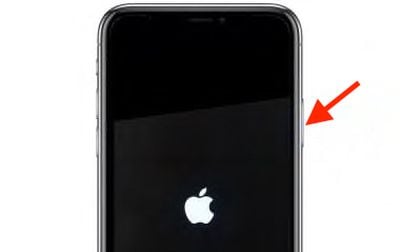
Aktivácia núdzového volania pre všetky modely iPhone 14
Ak skúšate funkcie vášho zariadenia počas čítania tohto článku, túto funkciu vynechajte. Keďže ide o núdzové volanie, mali by ste ho využívať, len keď ste naozaj v tiesni. Po pretiahnutí dolného slidera sa dovoláte na stredisko, odkiaľ vám pošlú pomoc. iPhone zároveň pošle SMS správu s údajmi, aká je vaša lokácia.
Z bezpečnostných dôvodov po vytočení SOS vás zariadenie požiada použiť váš prístupový kód. Potom sa vám umožní používa Face ID a odomknutie telefónu. Znovu opakujeme, používajte túto funkciu, len keď ste skutočne v núdzi. Bolesť na hrudníku vyvolaná krivým sedením na stoličke naozaj nie je dôvod otravovať zdravotnú službu.
#banner#
- Stlačte a podržte bočné tlačidlo spolu s jedným z dvoch tlačidiel hlasitosti.
- Držte do vtedy, pokiaľ sa vám nezobrazí časomiera, a vytočte núdzové volanie.
Pre zrušenie vytáčania núdzového volania po stlačení bočného tlačidla choďte do nastavení. V nastaveniach prejdite na núdzové volanie a vypnúť automatický hovor.
Vypnutie Face ID na všetkých modelov iPhone 14

Deaktivovaním Face ID zamedzíte ostatným odomknúť vaše zariadenie. Taktiež musíte vložiť prístupový kód, ak chcete svoje zariadenie odomknúť. Môžete to spraviť nasledujúcim spôsobom:
- Stlačte a držte bočné tlačidlo.
- Stlačte a držte ľubovoľné tlačidlo hlasitosti.
- Stlačte tlačidlo pre zrušenie, ktoré sa vám zobrazí na obrazovke.
Aktivácia režimu obnovenia pre všetky modely iPhone 14
Do tohto režimu vstúpite, keď máte problém s aktualizáciou alebo obnovením svojho zariadenia. Je to z dôvodu, že aj pri iPhone sa občas vyskytne nejaká tá chybička. Od toho je tu režim obnovenia. Pre jeho aktiváciu nasledujte tieto kroky:
- Vezmite svoj Lightning kábel a zapojte ho do počítača a mobilu. V prípade, že používate Mac s operačný systémom MacOS Mojave, ale starším, uistite sa, že vlastníte najnovšiu verziu iTunes.
- Na Macu, ktorý má macOS Catalina alebo novšiu verziu, otvorte aplikáciu Finder. Pri používaní MacOS Mojave alebo staršiu, poprípade PC, si zapnite iTunes. Ak ho už máte otvorený, zavrite ho a otvorte znova.
- Po pripojení iPhonu vynúťte reštart zariadenia pomocou spomínaných krokov. Len s jednou zmenou. Potom, čo sa vám rozsvieti logo Apple, nepúšťajte tlačidlá. Držte ich aj naďalej.

- Následne stlačte a hneď pustite tlačidlo hlasitosti hore.
- Potom stlačte a hneď pustite tlačidlo hlasitosti dole.
- Stlačte a držte bočné tlačidlo, až pokiaľ sa vám neaktivujte režim obnovenia.
- Ak používate iTunes, vyberte si v ňom svoje zariadenie. V iných prípadoch si zvoľte svoje zariadenie v aplikácií Finder.
- Keď uvidíte možnosti obnoviť alebo aktualizovať zariadenie, zvoľte aktualizovať. Tak sa vám nevymažú dáta a počítač preinštaluje softvér. Po stiahnutí softvéru vaším počítačom máte hotovo.

Zrušenie režimu obnovenia pre všetky modely iPhone 14
Stlačte a držte bočné tlačidlo, až pokiaľ nezmizne nápis “pripájanie k iTunes”. Váš smartphone sa tak vráti späť do iOS.
Ako vstúpiť do režimu aktualizácie malvéru pre všetky modely iPhone 14
#randomPost#
Režim aktualizácie malvéru si predstavte, ako niečo viac, než vynútený reštart. Ten má za úlohu vyriešiť problémy. Napríklad zamrzanie systému, neustály error alebo kompletné zamrznutie. Keď to nepomôže, režim aktualizácie malvéru má za úlohu sa o to postarať. Týmito krokmi vstúpite do režimu aktualizácie malvéru. Predtým sa však uistite, že máte nainštalovanú najnovšiu verziu iTunes.

- Zapnite si svoj iPhone.
- Pripojte sa s ním k počítaču za použitia Lightning kábla.
- Na počítači a macOS s Mojave, alebo novšou verziou, sa uistite, že máte spustený iTunes. Pri verzií s Catalinou alebo staršou verziou sa uistite, že máte spustený Finder.
- Stlačte tlačidlá na pridanie a odobranie hlasitosti naraz.
- Stlačte a držte bočné tlačidlo, pokiaľ vám obrazovka nezhasne.
- Pustite bočné tlačidlo a držte naraz obe tlačidlá hlasitosti po dobu 5 sekúnd.
- Pustite bočné tlačidlo a stlačte ho naraz spolu s tlačidlom uberania hlasitosti.
- Počkajte aspoň 5 sekúnd, pokiaľ sa režim aktualizácie malvéru nezapne.
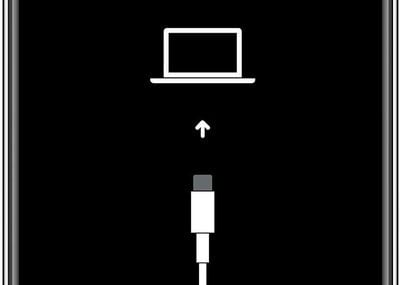
Ak používate iTunes, vašej pozornosti by nemal ujsť nápis “iTunes detekoval zariadenie v režimu aktualizácie malvéru. Musíte tento iPhone obnoviť predtým, ako môže byť použitý s iTunes”. Pre Finder by ste mali vidieť podobný text. Ak nie, opakujte spomenuté kroky.
Potom môžete svoje zariadenie vrátiť späť do továrenského nastavenia. To spravíte tak, že zvolíte “obnoviť iPhone” v obnovovacom režime obrazovky. Následne telefón zrušiť režim aktualizácie malvéru.
Ako zrušiť režim aktualizácie malvéru
Manuálne sa na to musí takto:
- Stlačte a hneď pustite tlačidlo na pridanie hlasitosti.
- Stlačte a hneď pustite tlačidlo na ubranie hlasitosti.
- Stlačte a držte bočné tlačidlo, až pokiaľ sa vám nezobrazí iPhone logo.
Záver
Tak čo, pripravení naučiť sa niečo o svojom novom iPhone? Veríme, že si tieto skratky zapamätáte a osvojíte. Zaručene vám tak pomôžu pri bežnom používaní. Ak sa ešte len spolu spoznávate, máte rozhodne čo objavovať.
Objednajte si nový iPhone 12 Pro za super cenu



